Hướng dẫn thay đổi màu sắc trong MS Paint một cách dễ dàng
24/02/2025
Nội dung bài viết
Bài viết này sẽ hướng dẫn bạn cách sử dụng tính năng thay thế màu sắc trong Paint trên Windows. Dù không mạnh mẽ như Photoshop, Paint vẫn cho phép bạn thay thế màu đơn sắc bằng công cụ tẩy mà không ảnh hưởng đến các màu khác trong dự án.
Các bước thực hiện
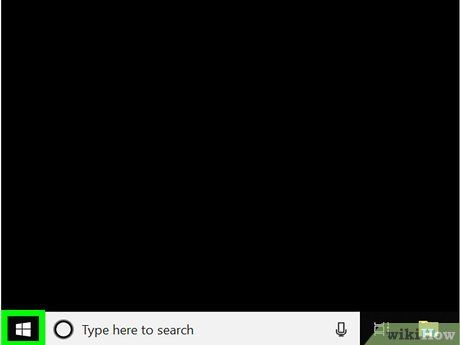
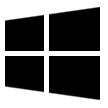
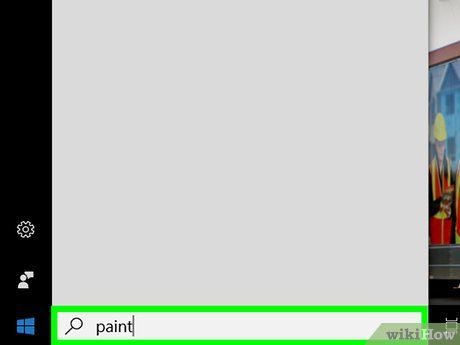
Mở Paint. Gõ paint, sau đó chọn Paint từ menu Start. Cửa sổ Paint sẽ hiện ra.
- Lưu ý: Không chọn "Paint 3D" vì đây không phải là Microsoft Paint.
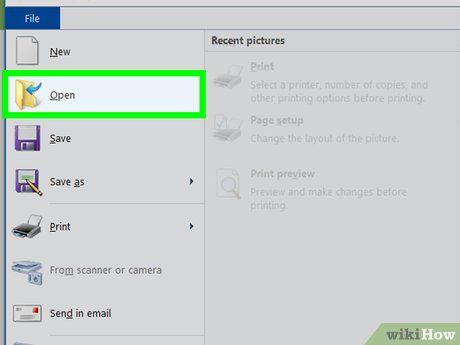
Mở hình ảnh cần chỉnh sửa. Dù Paint không xử lý được màu phức tạp, bạn vẫn có thể mở các dự án đơn giản hoặc hình ảnh clip art để chỉnh sửa:
- Nhấp vào File (Tệp) ở góc trái trên cùng.
- Chọn Open (Mở) từ menu.
- Điều hướng đến thư mục chứa ảnh.
- Chọn ảnh và nhấp Open.
- Nếu không có sẵn tập tin, hãy tạo dự án Paint mới trước khi tiếp tục.
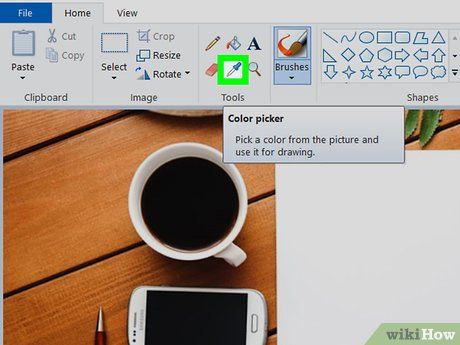
Chọn công cụ eyedropper. Nhấp vào biểu tượng ống nhỏ giọt trong mục "Tools" (Công cụ) ở phía trên cửa sổ Paint.

Chọn màu bạn muốn thay thế. Màu được chọn sẽ hiển thị trong ô "Color 1" (Màu 1) ở phía trên cửa sổ Paint.
- Bạn có thể phóng to để xem rõ hơn bằng cách nhấp vào dấu + ở góc dưới bên phải cửa sổ.
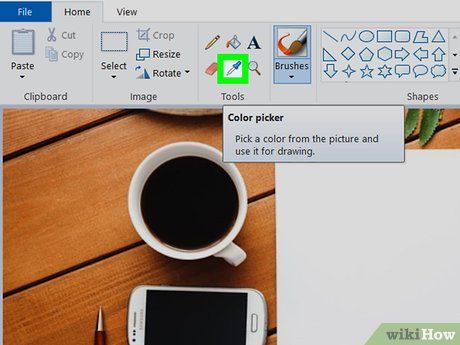
Chọn lại công cụ eyedropper. Nhấp vào biểu tượng ống nhỏ giọt trong mục "Tools" để tiếp tục.
- Bỏ qua bước này nếu màu thay thế không có sẵn trong ảnh.
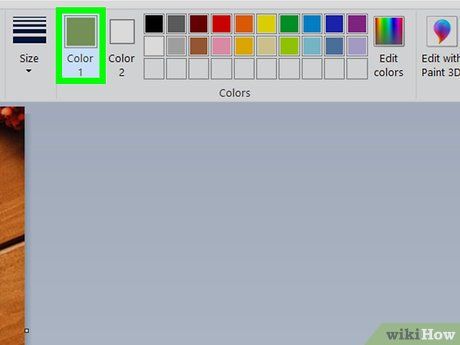
Nhấp chuột phải vào màu bạn muốn dùng để thay thế. Màu này sẽ được thêm vào ô "Color 2" (Màu 2), nghĩa là màu trong ô "Color 1" sẽ được thay thế bằng màu trong ô "Color 2".
- Nếu đã bỏ qua bước trước, hãy nhấp vào ô Color 2 và chọn màu từ bảng màu phía trên cửa sổ.
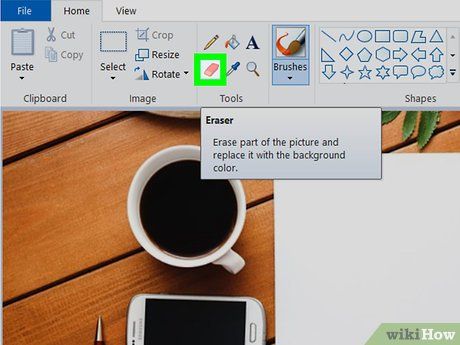
Chọn công cụ cục tẩy. Nhấp vào biểu tượng cục tẩy màu hồng trong mục "Tools" ở phía trên cửa sổ.

Nhấp chuột phải và di chuyển cục tẩy qua vùng màu cần thay thế. Thao tác này giúp thay thế màu trong ô "Color 1" bằng màu trong ô "Color 2" mà không ảnh hưởng đến các màu khác trong ảnh.
- Lưu ý: Không sử dụng chuột trái ở bước này, vì cục tẩy sẽ xóa toàn bộ nội dung thay vì chỉ thay thế màu đã chọn.
Lời khuyên hữu ích
- Luôn sử dụng công cụ eyedropper để chọn màu ban đầu. Nếu bỏ qua bước này, cục tẩy sẽ áp dụng "Color 2" (Màu 2) lên mọi chi tiết mà nó chạm vào.
Những điều cần lưu ý
- Đôi khi, một đường viền màu có thể xuất hiện xung quanh đối tượng sau khi thay thế màu. Bạn cần xóa đường viền này thủ công.
- Các bước này chỉ áp dụng cho MS Paint phiên bản 6.1 trở lên.
Du lịch
Ẩm thực
Khám phá
Đi Phượt
Vẻ đẹp Việt Nam
Chuyến đi
Có thể bạn quan tâm

6 Bài Hướng Dẫn Tinh Tế Nhất Về Nghệ Thuật Viết Văn Biểu Cảm Cho Học Sinh Lớp 7

Tuyển tập 15 bài văn thuyết minh đặc sắc nhất về nón lá Việt Nam

10 Bài văn nghị luận sâu sắc về hệ lụy của thói quen vội vàng phán xét người khác - Dành cho học sinh lớp 12
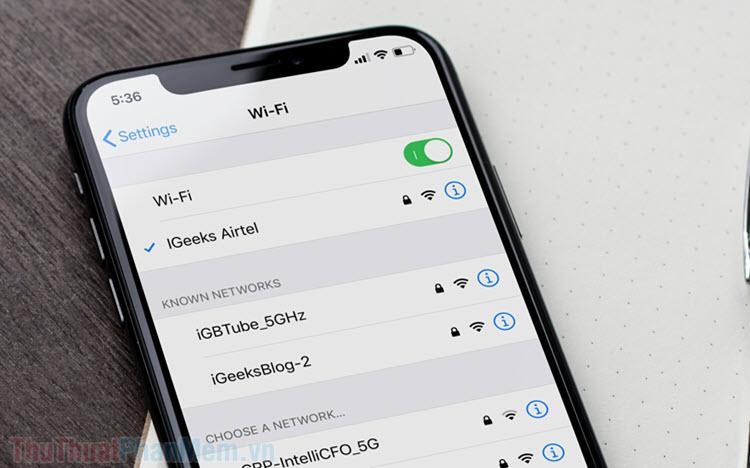
Cách khắc phục lỗi kết nối Wifi trên iPhone

15+ đơn vị sản xuất băng dính in logo chất lượng nhất Hà Nội


